Як запустити віртуальні машини VirtualBox та Hyper-V на одному комп’ютері
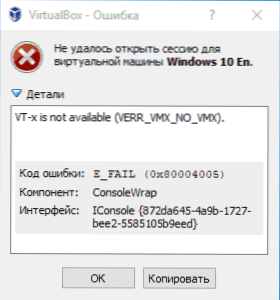
- 3052
- 493
- Loren VonRueden
Якщо ви використовуєте віртуальні машини VirtualBox (навіть якщо ви не знаєте про це: багато емуляторів Android також мають саме цей VM) та встановіть віртуальну машину Hyper-V (вбудовані Windows 10 та 8 окремих видань), ви зіткнетесь Той факт, що віртуальні машини VirtualBox припинять починати.
Текст помилки повідомить: "Не вдалося відкрити сеанс для віртуальної машини" та опис (приклад для Intel): vt-x недоступний (verr_vmx_no_vmx) код помилки e_fail (однак, якщо ви цього не зробили Встановіть Hyper-V, швидше за все, ця помилка викликана тим, що віртуалізація не включається в BIOS/UEFI).
Ви можете вирішити це, видаливши компоненти Hyper -V у Windows (панель управління - програми та компоненти - встановлення та видалення компонентів). Однак якщо вам потрібні віртуальні машини Hyper-V, це може бути незручно. У цих інструкціях - про те, як використовувати VirtualBox та Hyper -V на одному комп’ютері з нижчим часом.
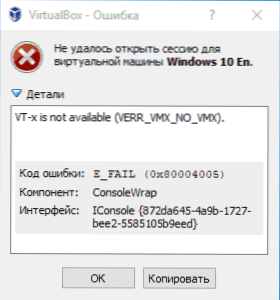
Швидке відключення та включення Hyper-V для VirtualBox
Для того, щоб мати можливість запускати віртуальні машини VirtualBox та емулятори Android на основі їх із встановленими компонентами Hyper-V, необхідно вимкнути початок гіпервізора Hyper-V.
Ви можете це зробити таким чином:
- Запустіть командний рядок від імені адміністратора та введіть наступну команду
- BCDEDIT /встановити HypervisorLaunchType
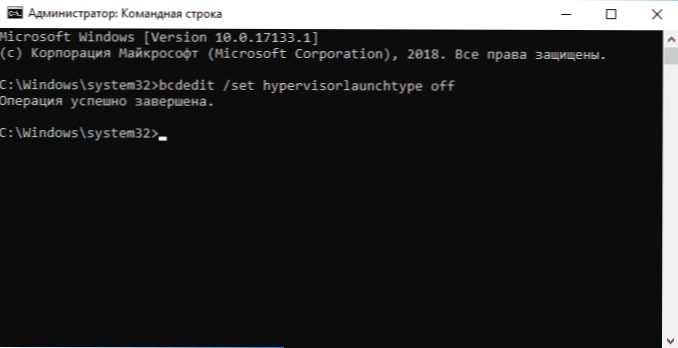
- Після завершення команди перезавантажте комп'ютер.
Тепер VirtualBox буде запущений без помилки: "Не вдалося відкрити сеанс для віртуальної машини" (однак Hyper-V не буде запущений).
Щоб повернути все в початковий стан, використовуйте команду BCDEDIT /SET HYPERVISORLAUNKTYPE AUTO Подальше перезавантаження комп'ютера.
Цей метод можна змінити, додавши дві точки до меню завантаження Windows: один із Hyper -v увімкнено, другий з відключеним. Шлях - приблизно наступне (на командному рядку від імені адміністратора):
BCDEDIT /COPY Current /D "Вимкнути Hyper-V"
- Буде створено нове меню завантаження Windows, GUID також відображатиметься в командному рядку.
- Введіть команду
bcdedit /set
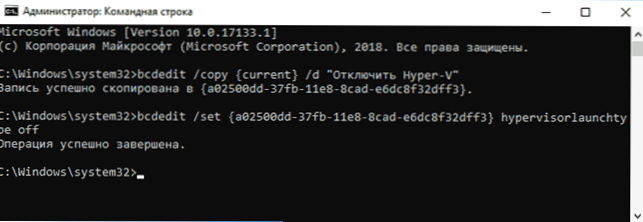
Як результат, після перезавантаження Windows 10 або 8 (8.1) Ви побачите два пункти меню завантаження ОС: завантаження в одному з них, отримайте Hyper -V працівників, в іншому - VirtualBox (інакше це буде та сама система).
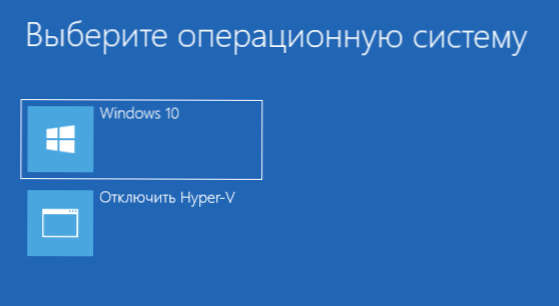
Як результат, для досягнення роботи, хоч і не одночасно, можливі дві віртуальні машини на одному комп'ютері.
Окремо, зауважте, що методи, описані в Інтернеті, зі зміною типу запуску служби HVService, в тому числі в HKEY_LOCAL_MACHINE \ System \ CurrentControlset \ Services Registry, не принесла потрібного результату в моїх експериментах.
- « Як очистити кеш у браузері
- Як виправити пристрій USB над поточним станом, виявленим при включенні комп'ютера »

